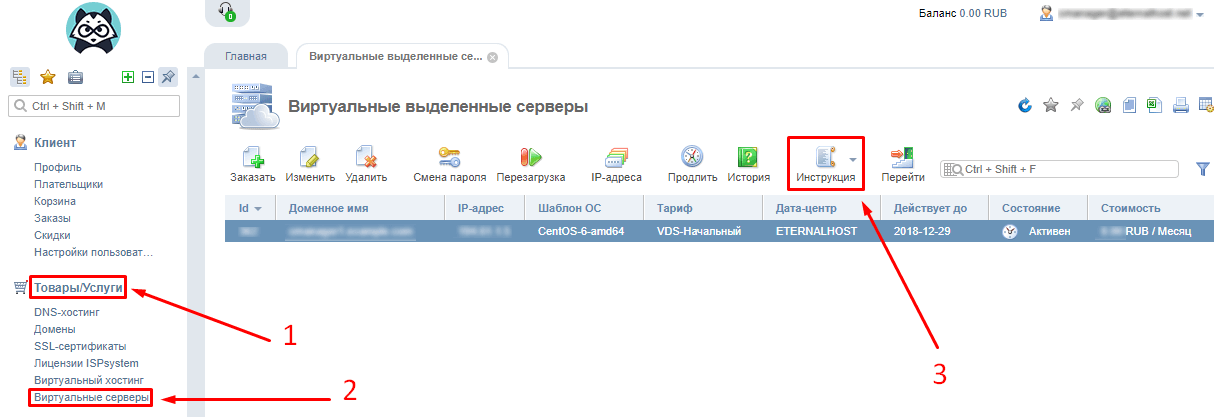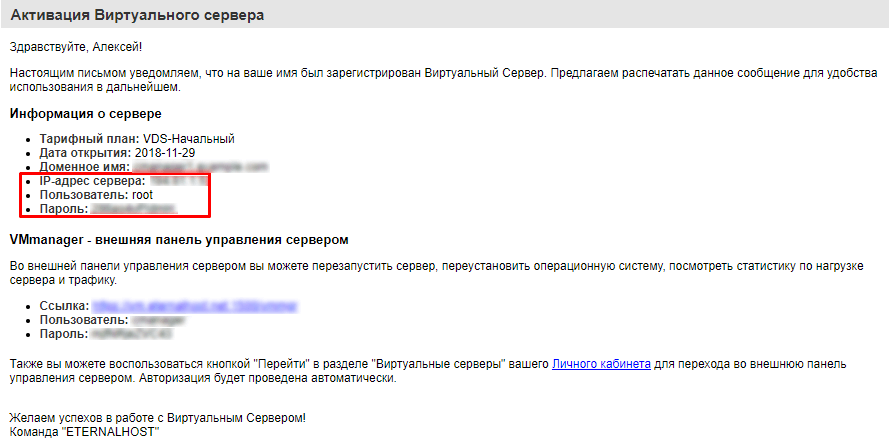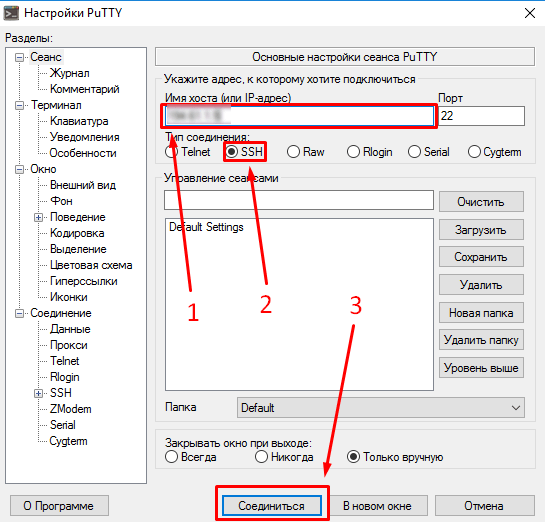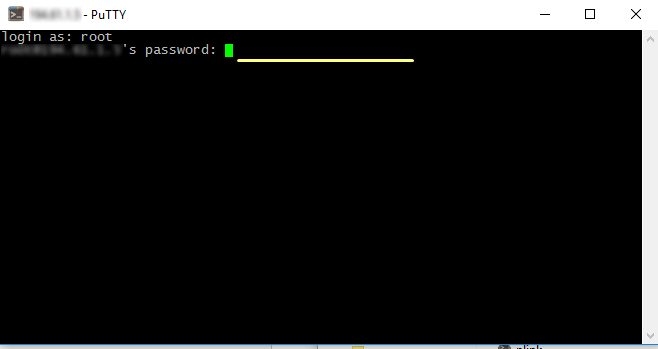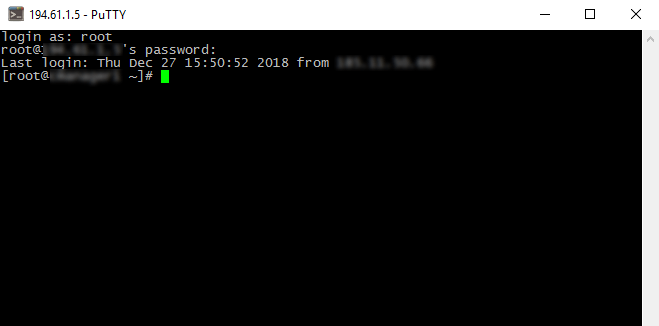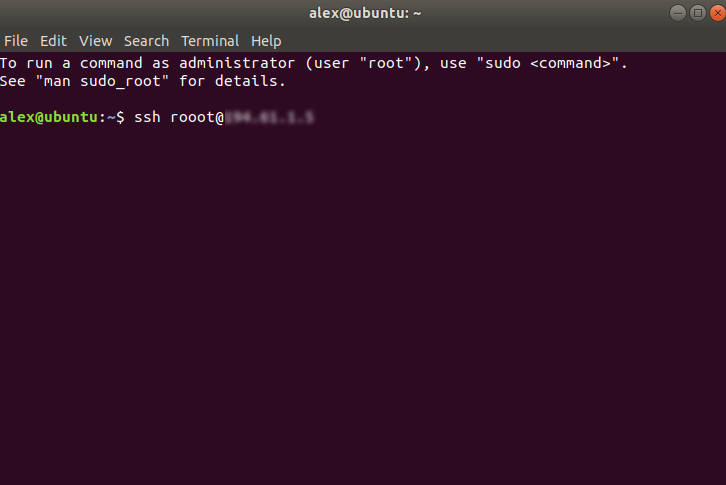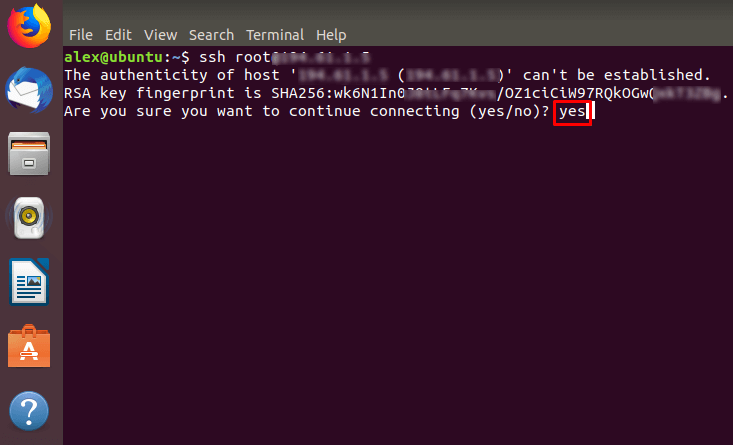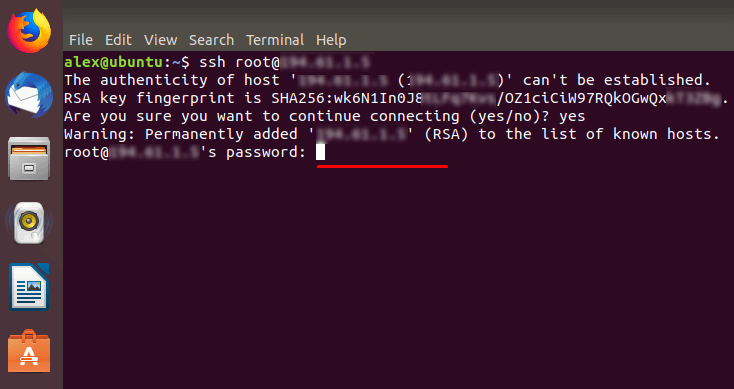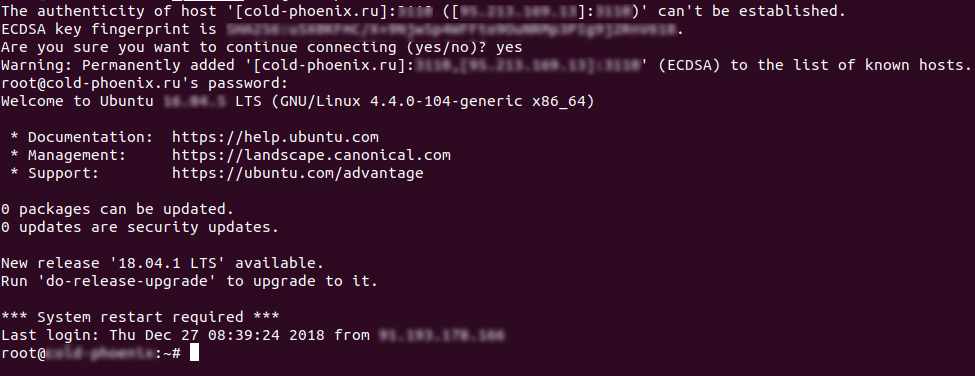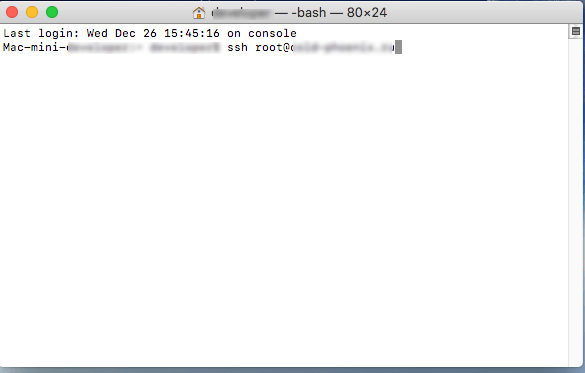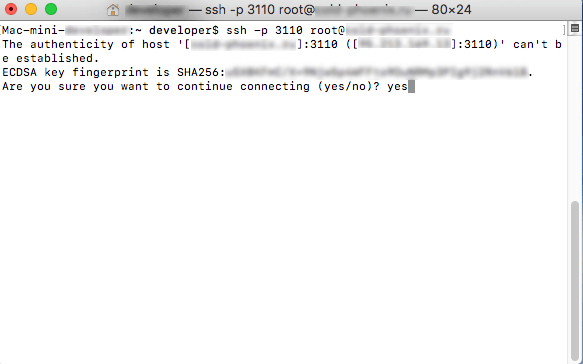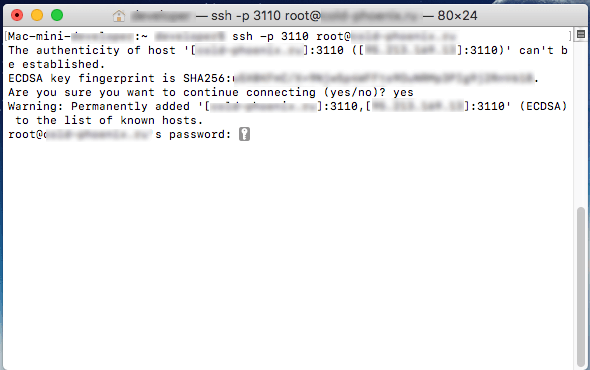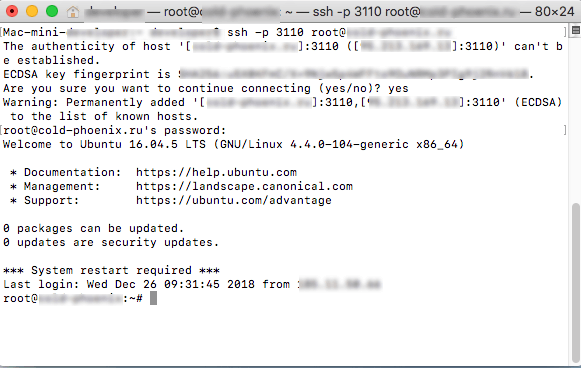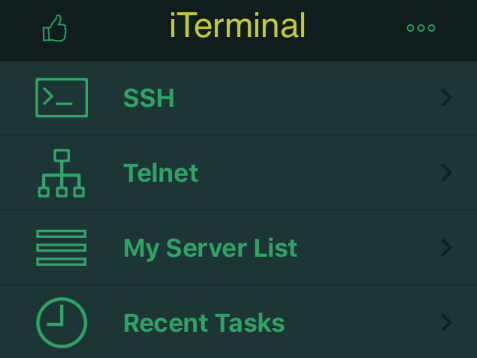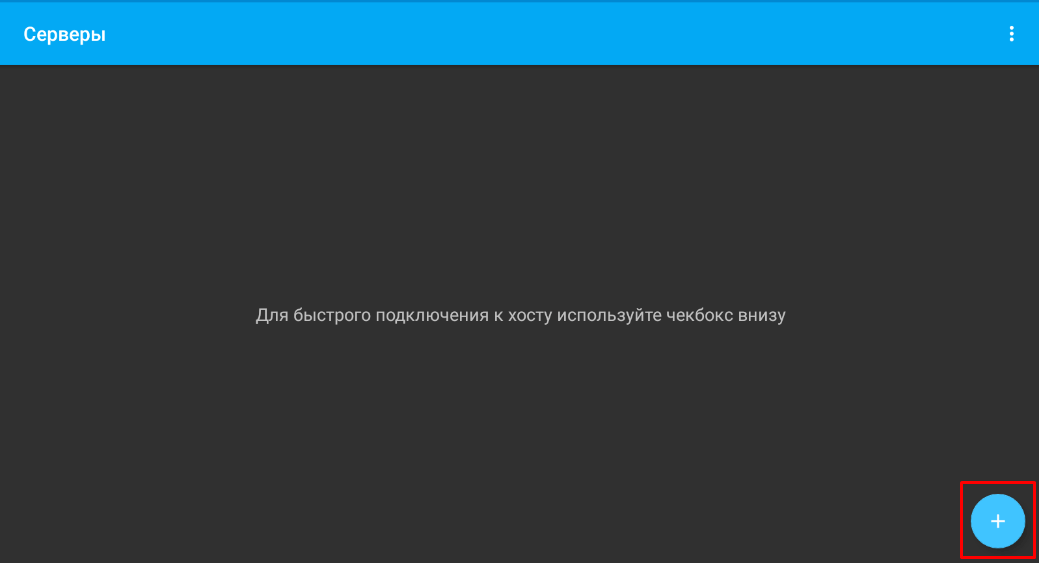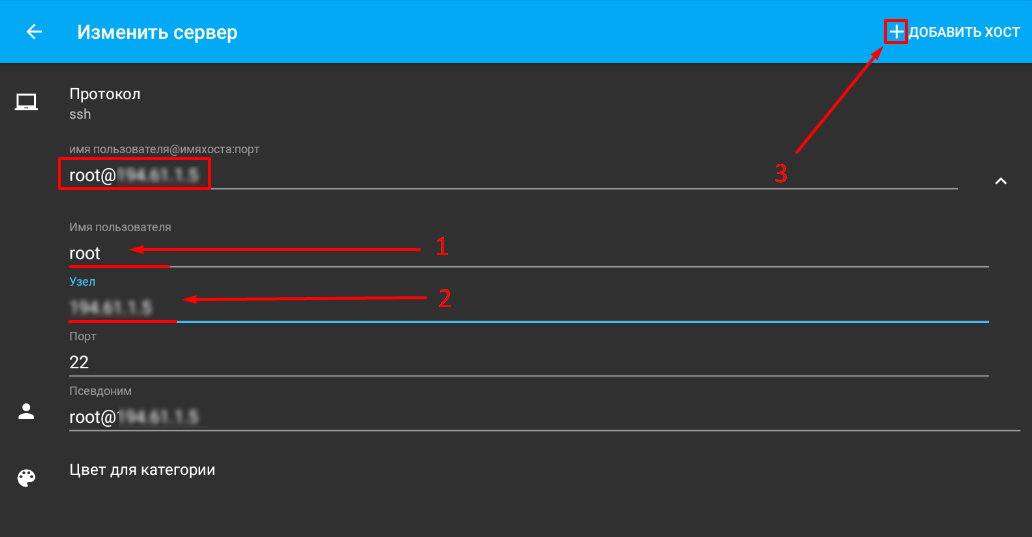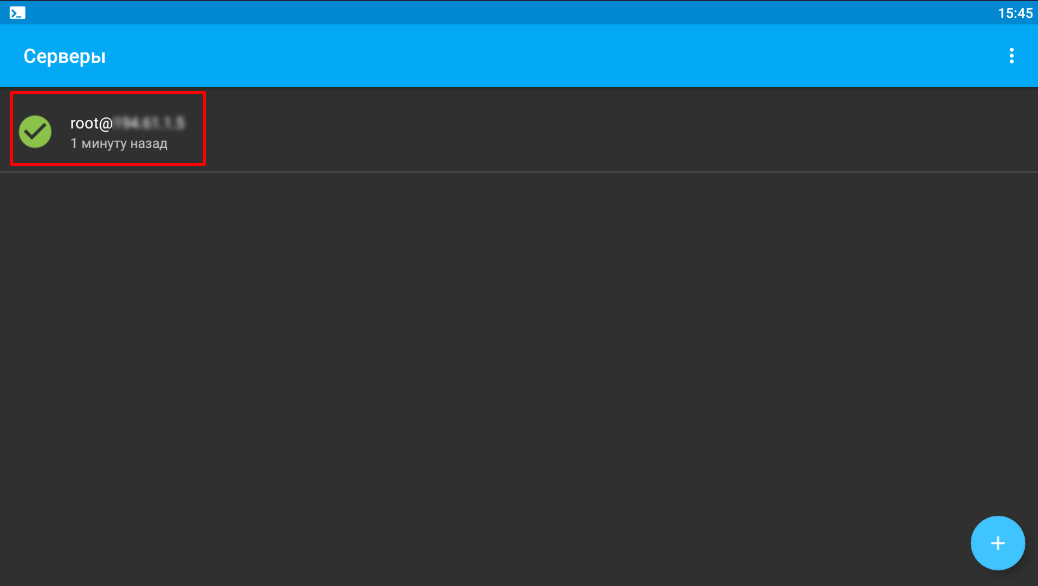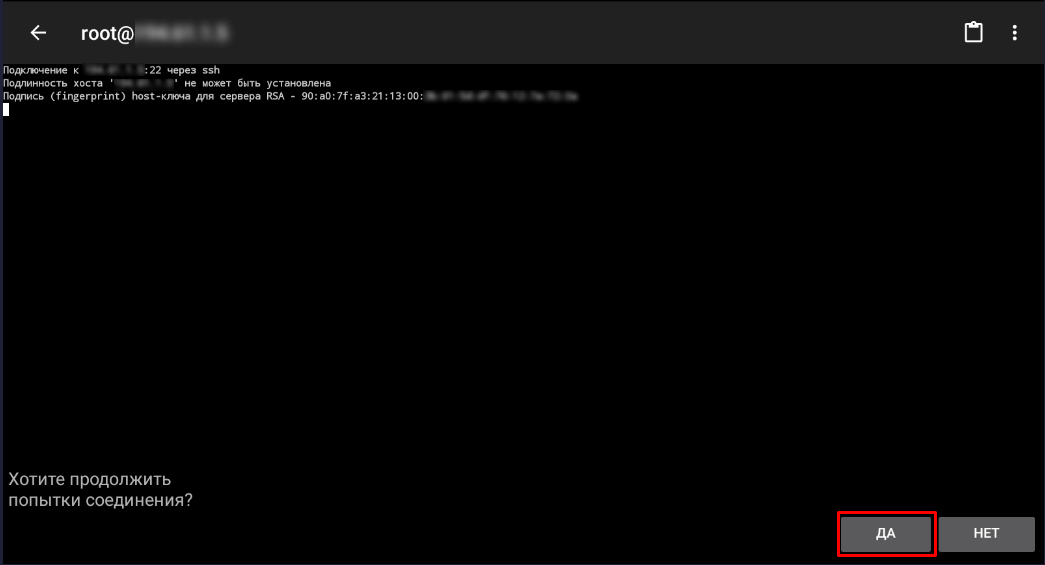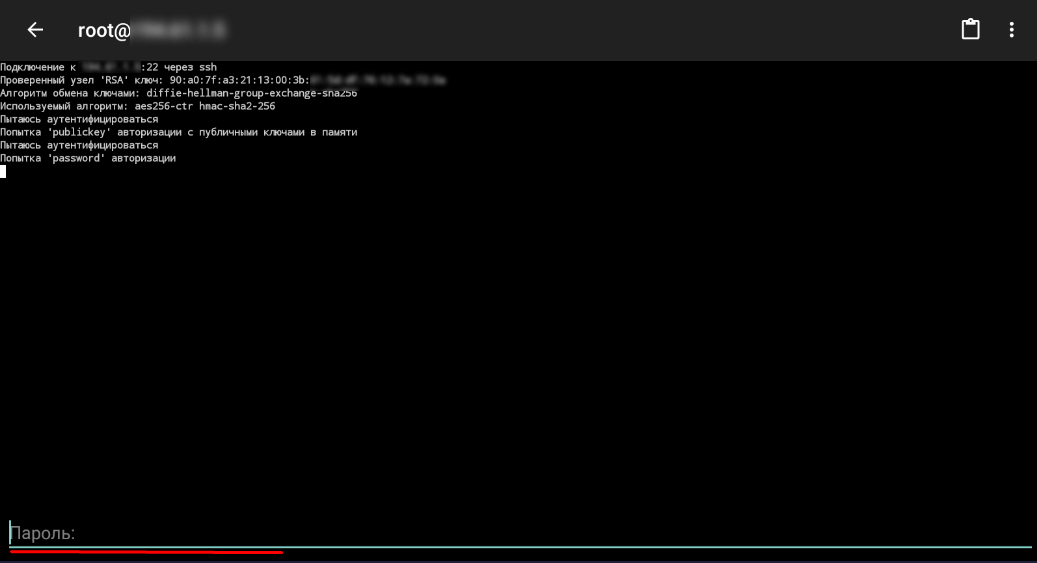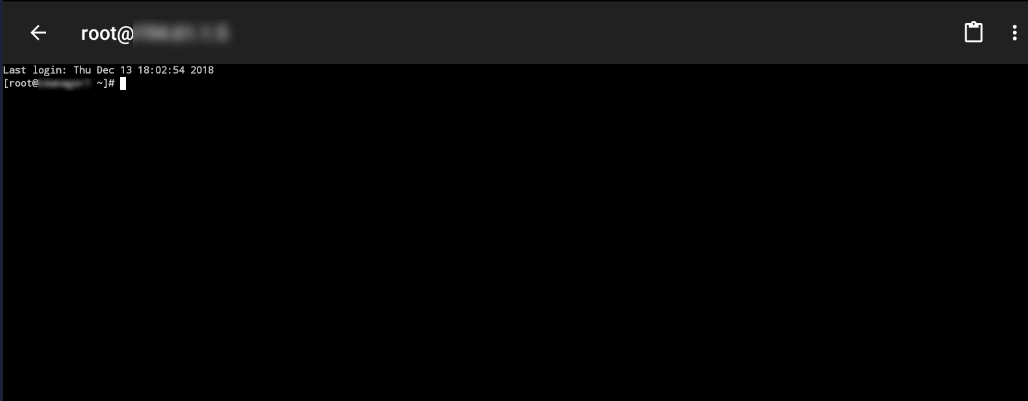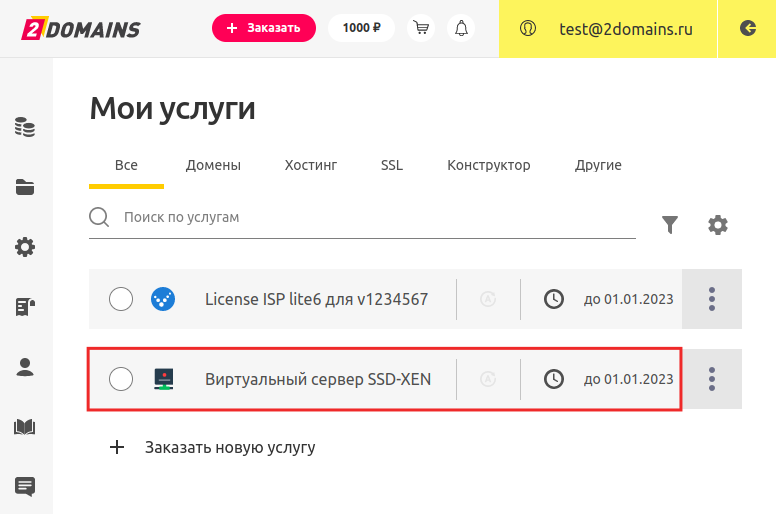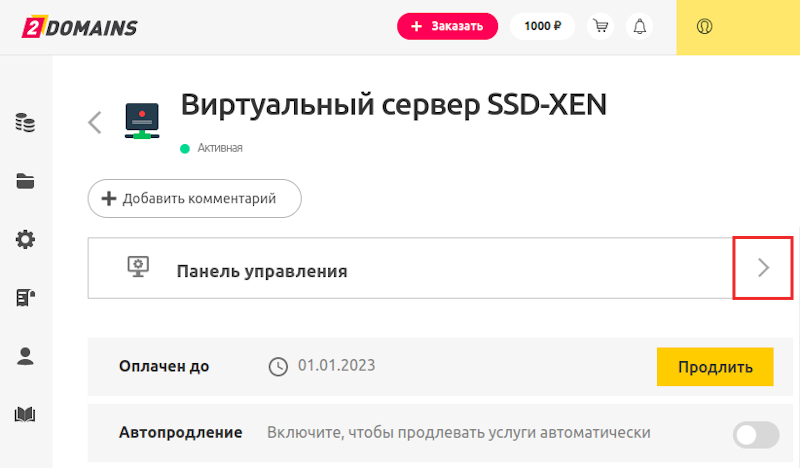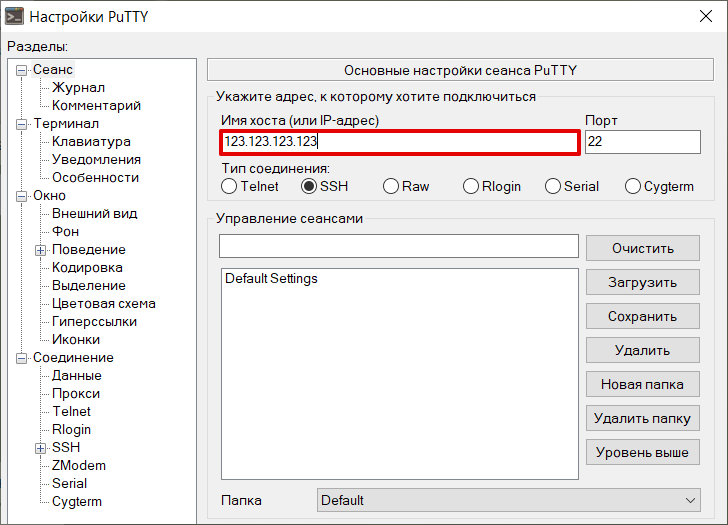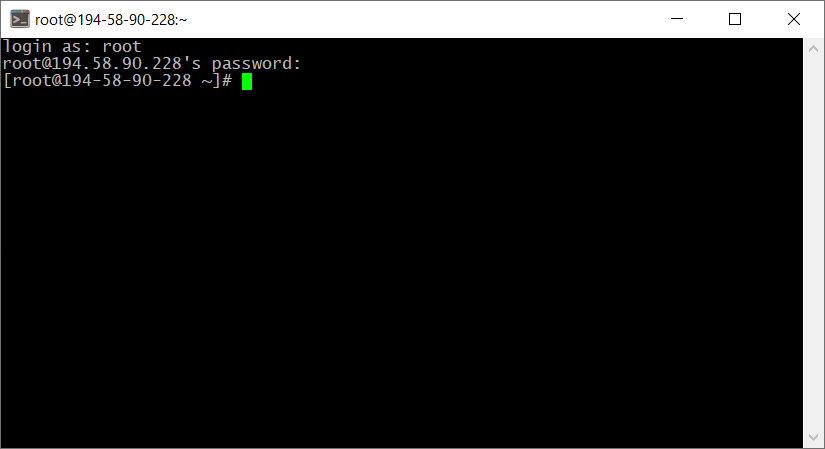- Как подключиться к виртуальному серверу Linux
- Что такое SSH?
- Что такое PuTTY?
- Как подключиться к серверу Linux из Windows
- Как подключиться к серверу Linux из Linux
- Как подключиться к Linux из macOS
- Вывод
- Как подключиться к серверу VPS по SSH
- Получение доступов к серверу
- Как подключиться к VPS c OC Windows
- Как подключиться к VPS c OC Linux
- Как подключиться к VPS c macOS и iOS
- Как подключиться к VPS c Android
- Способы подключения к серверу
- Как подключиться к серверу через панель управления ISPmanager
- Как подключиться к серверу по SSH
Как подключиться к виртуальному серверу Linux
Такие простые вещи, как подключение к удаленному серверу, могут быть трудны для начинающих. Серверами под управлением ОС Windows Server можно было управлять удаленно с помощью проприетарного протокола удаленного рабочего стола Microsoft, большинство серверов работают на дистрибутивах Linux.
Подключение к серверу Linux или VPS не требует больших технических знаний; однако это не так очевидно, как подключение их аналогов для Windows. Эта статья предназначена для того, чтобы помочь вам понять, как подключиться к вашему удаленному серверу Linux или VPS, однако сначала давайте рассмотрим некоторые основы.
VPS означает виртуальный частный сервер. Это услуга, предоставляемая веб-хостами, которая разбивает сервер на более мелкие виртуальные машины. Затем эти виртуальные машины сдаются в аренду за небольшую часть стоимости выделенного сервера, и каждая из них действует как автономный сервер со своей собственной операционной системой и выделенными ресурсами.
Linux VPS, как вы, возможно, уже догадались, — это просто виртуальный частный сервер, на котором работает дистрибутив Linux, такой как Debian, Ubuntu, CentOS, RHEL и т. д.
Что такое SSH?
SSH (т. е. Secure Shell) — это безопасный и мощный сетевой протокол, который позволяет пользователям напрямую обращаться к командной строке сервера Linux. Это даст вам возможность выполнять команды Linux, которые управляют вашим сервером VPS и манипулируют файлами и приложениями, не выходя из дома (или офиса).
По умолчанию безопасная оболочка использует порт 22. Однако мы рекомендуем вам изменить порт в целях безопасности, так как в случае атаки это первый порт, который попытаются использовать потенциальные хакеры.
SSH уже автоматически встроен в операционные системы macOS и Linux, но не в Windows. Поэтому вы должны сначала установить клиент SSH, такой как PuTTY, прежде чем пытаться подключиться к серверу Linux из системы Windows. PuTTY — это SSH-клиент, который мы используем в этой статье, и мы рекомендуем вам сделать то же самое.
Что такое PuTTY?
PuTTY — это бесплатное программное приложение для операционных систем Microsoft Windows, которое можно использовать для подключения SSH к вашему серверу. PuTTY — это клиент SSH и telnet, первоначально разработанный Саймоном Тэтэмом для платформы Windows. PuTTY — это программное обеспечение с открытым исходным кодом, которое разрабатывается и поддерживается группой добровольцев.
Обратите внимание, что IP-адреса и имена пользователей, используемые в следующих разделах этой статьи, предназначены исключительно для использования в качестве примера и не представляют собой какие-либо фактические серверы, принадлежащие какой-либо организации.
Как подключиться к серверу Linux из Windows
Как упоминалось ранее, для входа на сервер Linux с устройства Windows мы будем использовать стороннее программное обеспечение под названием PuTTY. Если оно у вас еще не установлено, вы можете скачать приложение здесь https://putty.org.ru/download.html.
Шаг 1: Откройте клиент терминала PuTTY. Вас встретит следующее окно:
Шаг 2: Введите параметры подключения:
- Имя хоста: введите IP вашего сервера;
- Порт: 22 (оставьте по умолчанию);
- Тип подключения: SSH (оставьте по умолчанию).
Шаг 3: Нажмите «Открыть», чтобы начать сеанс SSH.
Если вы впервые подключаетесь к серверу со своего компьютера, вы увидите следующий вывод. Подтвердите подключение, нажав «Да».
После открытия SSH-соединения вы должны увидеть приглашение терминала с запросом вашего имени пользователя.
Шаг 4: Введите имя пользователя вашего сервера – «root».
Шаг 5: Далее введите свой пароль. После того, как вы ввели его, нажмите «Enter».
Обратите внимание, что при вводе пароля вы не увидите движения курсора или каких-либо символов. Не волнуйтесь, это стандартная функция безопасности PuTTY.
Как подключиться к серверу Linux из Linux
Шаг 1: Откройте терминал. Для этого одновременно нажмите Ctrl+Alt+T или введите Terminal в функцию поиска.
Шаг 2: Введите следующую команду ssh username@serveripaddress, где имя пользователя — это пользователь, к которому вы подключаетесь (используйте root, если вы хотите иметь root-доступ), а serveripaddress — это IP-адрес сервера, к которому вы подключаетесь. Затем нажмите «Ввод».
Например: учитывая идентификатор пользователя «user1» и URL-адрес server1.com (82.149.65.12), для подключения к серверу необходимо ввести следующий синтаксис:
Шаг 3: Введите пароль для выбранного пользователя и нажмите «Ввод».
Как подключиться к Linux из macOS
Шаг 1: Откройте терминал. Для этого перейдите в Приложения > Утилиты, а затем откройте Терминал.
Шаг 2: Введите следующую команду ssh username@serveripaddress, где имя пользователя — это пользователь, к которому вы подключаетесь (используйте root, если вы хотите иметь root доступ), а serveripaddress — это IP-адрес сервера, к которому вы подключаетесь. Затем нажмите «Ввод».
Например: учитывая идентификатор пользователя «user1» и URL-адрес server1.com (82.149.65.12), для подключения к серверу необходимо ввести следующий синтаксис:
Шаг 3: Введите пароль для выбранного пользователя и нажмите «Ввод».
Вывод
Управление Linux-сервером может оказаться довольно сложным для неопытных пользователей. Мы надеемся, что сегодняшняя статья дала вам некоторое представление о том, что такое виртуальный сервер и SSH. Мы также хотим, чтобы это подробное руководство помогло вам сделать первый шаг в изучении того, как подключиться к Linux.
Средняя оценка 0 / 5. Количество голосов: 0
Спасибо, помогите другим — напишите комментарий, добавьте информации к статье.
Видим, что вы не нашли ответ на свой вопрос.
Напишите комментарий, что можно добавить к статье, какой информации не хватает.
Как подключиться к серверу VPS по SSH
SSH — сетевой протокол, позволяющий создать безопасное удалённое подключение к виртуальным серверам с KVM-виртуализацией на базе OC Linux. Для удалённой работы с VPS на базе OC Windows используют протокол RDP, подключение к которому описано здесь.
Получение доступов к серверу
Для подключения к виртуальному серверу по сетевому протоколу SSH понадобятся данные учётной записи вашего сервера. Получить их можно в биллинг-панели BILLmanager, пройдя «Товары/Услуги» → «Виртуальный сервер» → выбор сервера → «Инструкция».
Чтобы создать подключение по SSH, нужно будет скопировать из полученной памятки IP-адрес и пароль от виртуального сервера.
Как подключиться к VPS c OC Windows
Подключиться к VPS по SSH с ОС Windows удобнее всего с использованием бесплатной программы PuTTY.
- Скачиваем SSH-клиент с официального сайта, устанавливаем и запускаем приложение (файл putty.exe).
- Вводим IP-адрес VPS в графу «Имя хоста». Проверяем графу «Тип соединения» — должен быть выбран пункт «SSH». Нажимаем «Соединиться».
- Вводим логин (→ «Enter») и пароль (→ «Enter») виртуального сервера.
- Готово. Мы подключились к VPS по SSH.
Как подключиться к VPS c OC Linux
Для подключения используем SSH-клиент Terminal, который встроен в ОС на основе Linux. При вводе команд нужно помнить, что в Linux-образных ОС они вводятся только в нижнем регистре (с маленькой буквы).
- Открываем приложение. Вводим команду вида «ssh логин@IP-адрес» с подставлением данных для доступа к VPS серверу. Нажимаем «Enter».
- Если пользователь использует SSH-соединение первый раз, ему потребуется ввести команду подтверждения («Yes»).
- Вводим пароль от виртуального сервера.
- Мы подключились к VPS по SSH.
Как подключиться к VPS c macOS и iOS
Для подключения к серверу по SSH с устройств на операционной системе macOS, также как и в предыдущем случае, используем встроенный клиент Terminal.
- Открываем приложение. Вводим команду с данными сервера «ssh логин@IP-адрес». Нажимаем «Enter».
- При первом входе подтверждаем свои действия соответствующей командой «Yes».
- Вводим пароль от виртуального сервера.
- Подключение к виртуальному серверу по протоколу SSH завершено.
С мобильных устройств на iOS процедура подключения к серверу по SSH проходит аналогичным способом. Для этого существует много удобных приложений, таких как бесплатные SSH-клиенты iTerminal и Termius. В приложении нужно выбрать пункт «SSH», указать IP-адрес («Host name / IP address»), логин («User name»), пароль («Password») и нажать «Соеденить» («Connect»).
Как подключиться к VPS c Android
Для подключения нужно скачать и установить один из SSH-клиентов для устройств на Android. В качестве удобного варианта рассмотрим популярное бесплатное приложение ConnectBot.
- Открываем приложение и нажимаем на плюсик в правом нижнем углу.
- В открывшемся меню нажимаем галочку всплывающего меню в пункте «имя пользователя@имя хоста» (в конце строки). В открывшемся меню заполняем данные сервера – «Имя пользователя» (логин) и «Узел» (IP-адрес). После этого строка «имя пользователя@имя хоста» заполнится автоматически и стане доступным кнопка «Добавить хост». Нажимаем на плюсик рядом с «Добавить хост».
- Переходим в меню «Серверы» и нажимаем на значок с именем сервера.
- Для первого SSH соединения потребуется подтверждение. В меню выбора «Хотите продолжить попытки соединения» нажимаем «Да».
- Заносим данные сервера в графу «Пароль» в нижней части экрана и нажимаем «Enter».
- Соединение с виртуальным сервером по SSH установлено.
Надежный хостинг для сайта. 14 дней — бесплатно!
Способы подключения к серверу
В статье мы расскажем, как подключиться к VDS/VPS на Ubuntu и на Windows.
Подключиться к виртуальному выделенному серверу можно двумя способами: через панель управления ISPmanager и по SSH.
Как подключиться к серверу через панель управления ISPmanager
- Авторизуйтесь в Личном кабинете на сайте 2domains.
- В разделе «Мои услуги» нажмите на название нужной услуги VPS-сервера:
- В карточке услуги кликните по строке Панель управления:
Готово, вы подключились к VPS-серверу через панель управления ISPmanager.
Как подключиться к серверу по SSH
Подключение к серверу по SSH зависит операционной системы, которая установлена на вашем компьютере (не путайте с ОС сервера).
1. Скачайте Windows-клиент PuTTY и запустите программу.
2. В разделе «Сеанс» введите IP-адрес сервера в поле «Имя хоста» и нажмите Enter:
3. В открывшемся окне введите ваш логин «root» и кликните Enter. Затем введите пароль (в целях безопасности он не отображается на экране) и нажмите Enter.
Логин и пароль для подключения к серверу указаны в Личном кабинете: в карточке услуги на вкладке «Реквизиты доступа».
Готово, вы подключились к VPS-серверу по SSH.
Подключение происходит через терминал операционной системы. Чтобы запустить терминал:
- В Unity (Ubuntu): перейдите в Главное меню и в поисковой строке введите слово «Терминал» или нажмите комбинацию клавиш: Ctrl+Alt+T.
- В Xfce (Xubuntu) и в KDE (Kubuntu): перейдите в Главное меню, затем Приложения — Система — Терминал.
После запуска терминала введите команду: ssh root@123.123.123.123
Замените 123.123.123.123 на IP-адрес вашего сервера. Нажмите Enter, введите пароль root. IP-адрес и пароль для подключения к серверу указаны в Личном кабинете (в карточке услуги на вкладке «Реквизиты доступа»).
Готово, вы подключились к VPS-серверу по SSH.